說到CAD凈距偏移可能有很多剛開始進行CAD學習的小伙伴都不是很了解,更別提怎么操作了。但是沒關系,接下來的CAD學習教程就讓小編來給大家詳細介紹一下浩辰CAD給排水軟件中CAD凈距偏移功能的作用及其相關使用技巧,對此感興趣的小伙伴可以和小編一起來簡單了解下。
CAD中凈距偏移功能的使用技巧:
浩辰CAD給排水軟件中凈距偏移功能可以用于室內設計中,以測繪凈距建立墻體平面圖的場合,命令自動處理墻端交接,浩辰建筑可處理由于多處凈距偏移引起的墻體交叉。下面給各位CAD學習者介紹一下具體的操作步驟:
首先打開浩辰CAD給排水軟件,然后找到并依次點擊【建筑設計】—【墻體】—【凈距偏移】。如下圖所示:
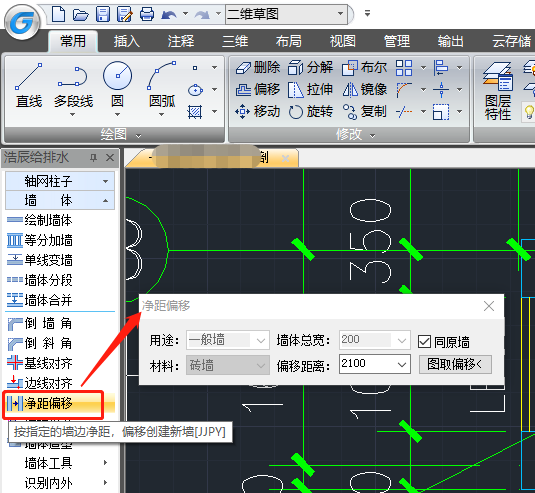
執行命令后,命令行提示如下:
輸入偏移距離<4000>:3000 鍵入兩墻之間偏移的凈距,例如鍵入 3000;
請點取墻體一側<退出>:點取指定要生成新墻的位置;
請點取墻體一側<退出>:回車結束選擇,繪制新墻。
CAD凈距偏移命令應用實例如下圖所示:

關于浩辰CAD給排水軟件中CAD凈距偏移功能的作用及其使用技巧就給大家介紹到這里了,各位小伙伴看明白了嗎?更多CAD學習教程請持續關注浩辰CAD教程專區,對此感興趣的小伙伴可以訪問浩辰CAD下載專區免費下載試用正版浩辰CAD給排水軟件來和小編一起進行給排水CAD學習哦!
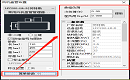
2021-11-19
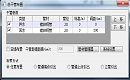
2021-10-28

2021-06-25

2021-06-24

2021-04-07
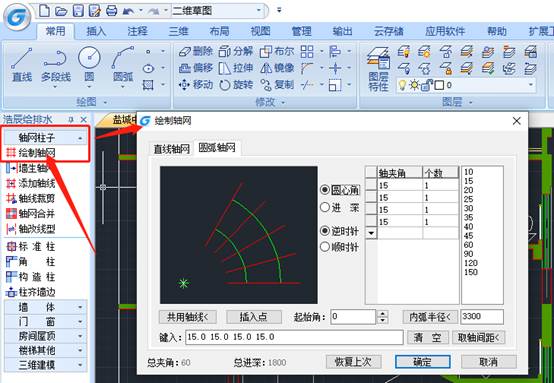
2021-04-01
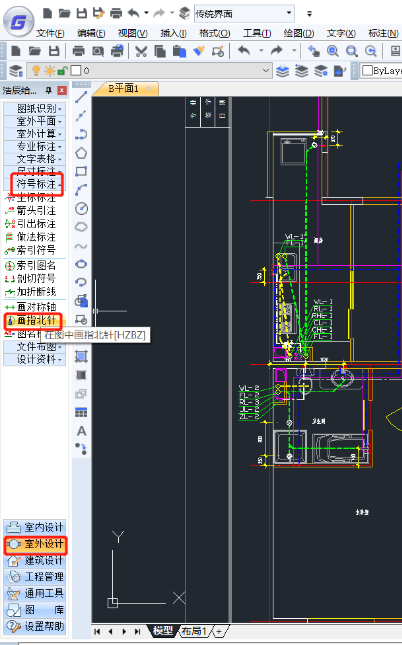
2021-03-19
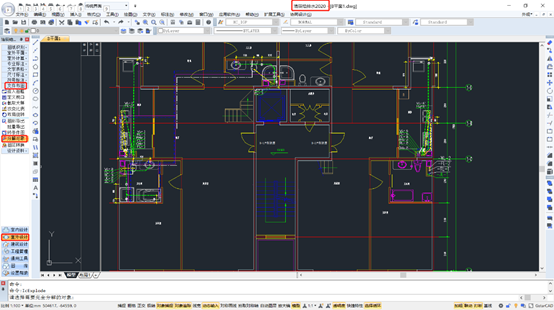
2021-03-18
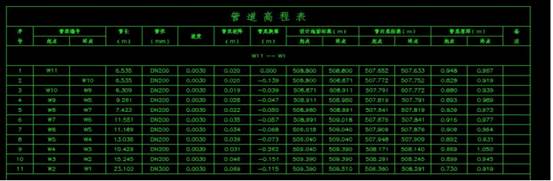
2021-03-16

2021-03-09

2021-03-05

2021-03-01
